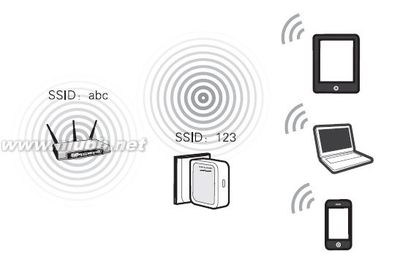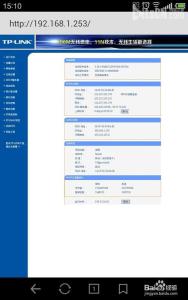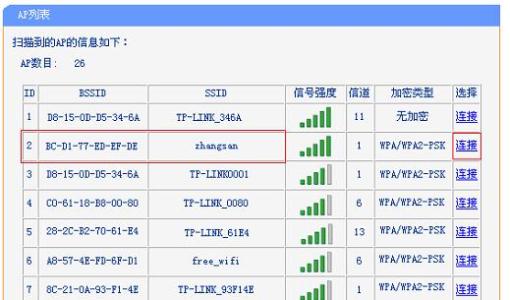TP-Link TL-WR720N迷你3G无线路由器工作在客户端模式时,主要作用是用来接收无线WiFi信号,把无线WiFi信号转换为有线网络。本文小编主要介绍TP-Link TL-WR720N迷你3G无线路由器客户端模式的设置方法!
TP-Link TL-WR720N迷你3G无线路由器客户端模式的设置方法
步骤一、登录到设置界面
TL-WR720N迷你3G无线路由器,有V3、V4两个不同的版本,这两个版本在登录设置界面的时候有所不同,下面分别进行介绍。除此之外,其他的设置都是一样的。
(1)V3版TL-WR720N登录:
在浏览器地址栏中输入:192.168.1.253,然后按下回车键.
浏览器中输入192.168.1.253
在弹出的登录框中,输入TL-WR720N路由器默认的用户名:admin,默认密码:admin;点击“确定”,进入管理界面。
TL-WR720N V3路由器登录界面
(2)V4版TL-WR720N登录
在浏览器地址栏中输入:192.168.1.253,然后按下回车键.
浏览器中输入192.168.1.253
在“设置密码”框中设置管理员密码,并在“确认密码”中再次输入,点击“确认”。
这是TL-WR720N V4路由器的登录密码
PS:如果已经设置了登录密码,则会出现如下图所示的界面,请直接输入之前设置的管理员密码登录。
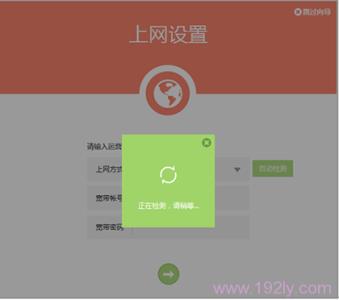
输入设置的密码登录
步骤二、“客户端模式(Client)”设置
1、运行设置向导:进入路由器的管理界面后,点击“设置向导”——>点击“下一步”。
TL-WR720N路由器的设置向导
2、选择工作模式:这里需选择“客户端模式(Client)”——>点击“下一步”。
TL-WR720N路由器上选择“客户端模式(Client)”
3、扫描信号:点击“扫描”。
TL-WR720N路由器扫描无线信号
4、在扫描结果中,找到主路由器的无线信号名称(SSID)——>点击“连接”。
TL-WR720N路由器连接到无线信号
注意:如果扫描不到对应信号,请确认主路由器已开启无线功能,且尝试减小路由器之间的距离。
5、输入无线密钥:“密钥类型”请选择与主路由器的类型一致——>“密钥”请输入被连接的无线网络密码——>点击“下一步”。
设置无线密码
6、重启路由器:点击“完成”——>会弹出重启提示对话框,再次点击“确定”。
TL-WR720N路由器设置完成!
 爱华网
爱华网